Page 1

HP Photosmart 8000 series.
Справочное руководство
Русский
Page 2
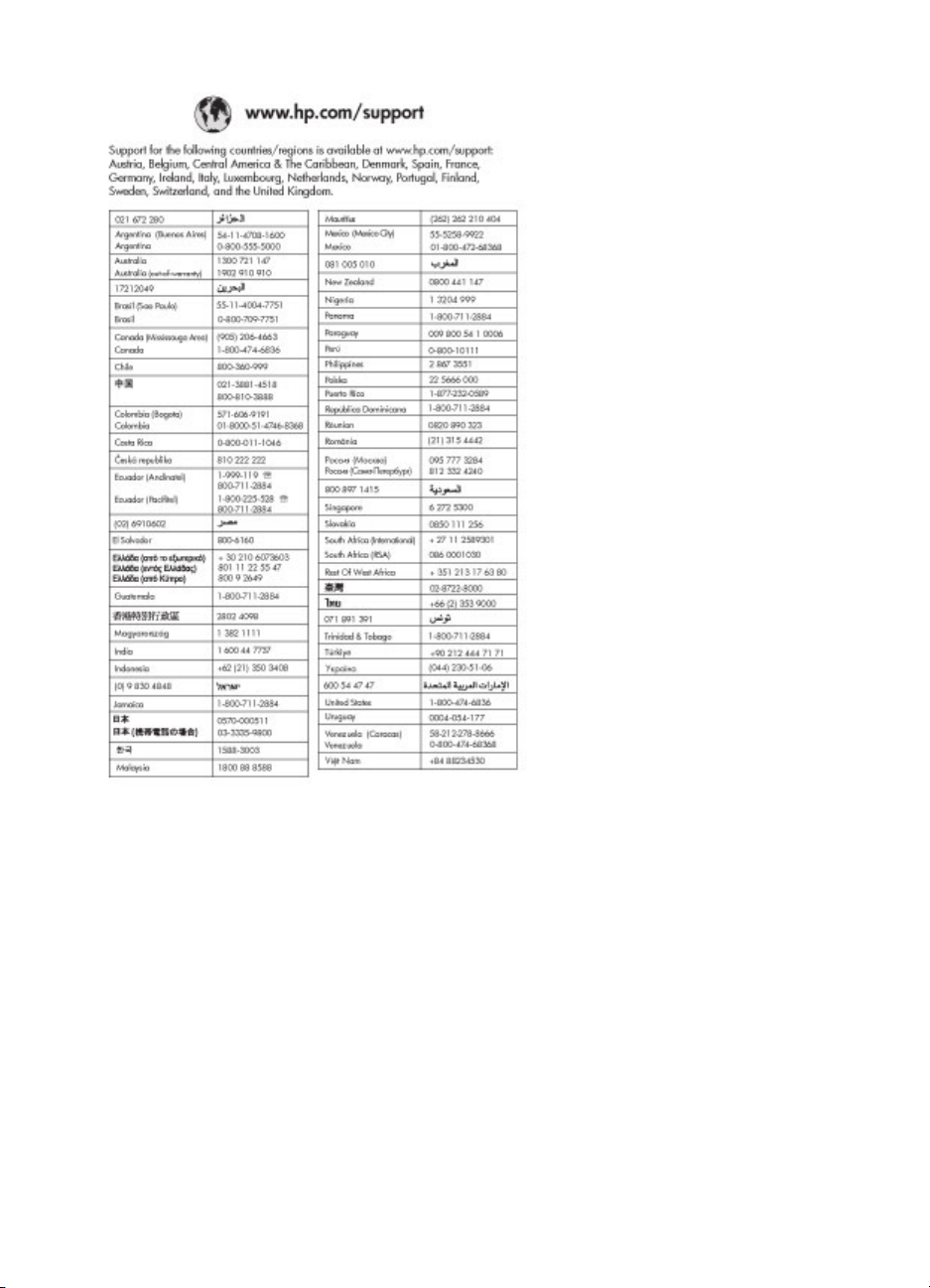
Page 3
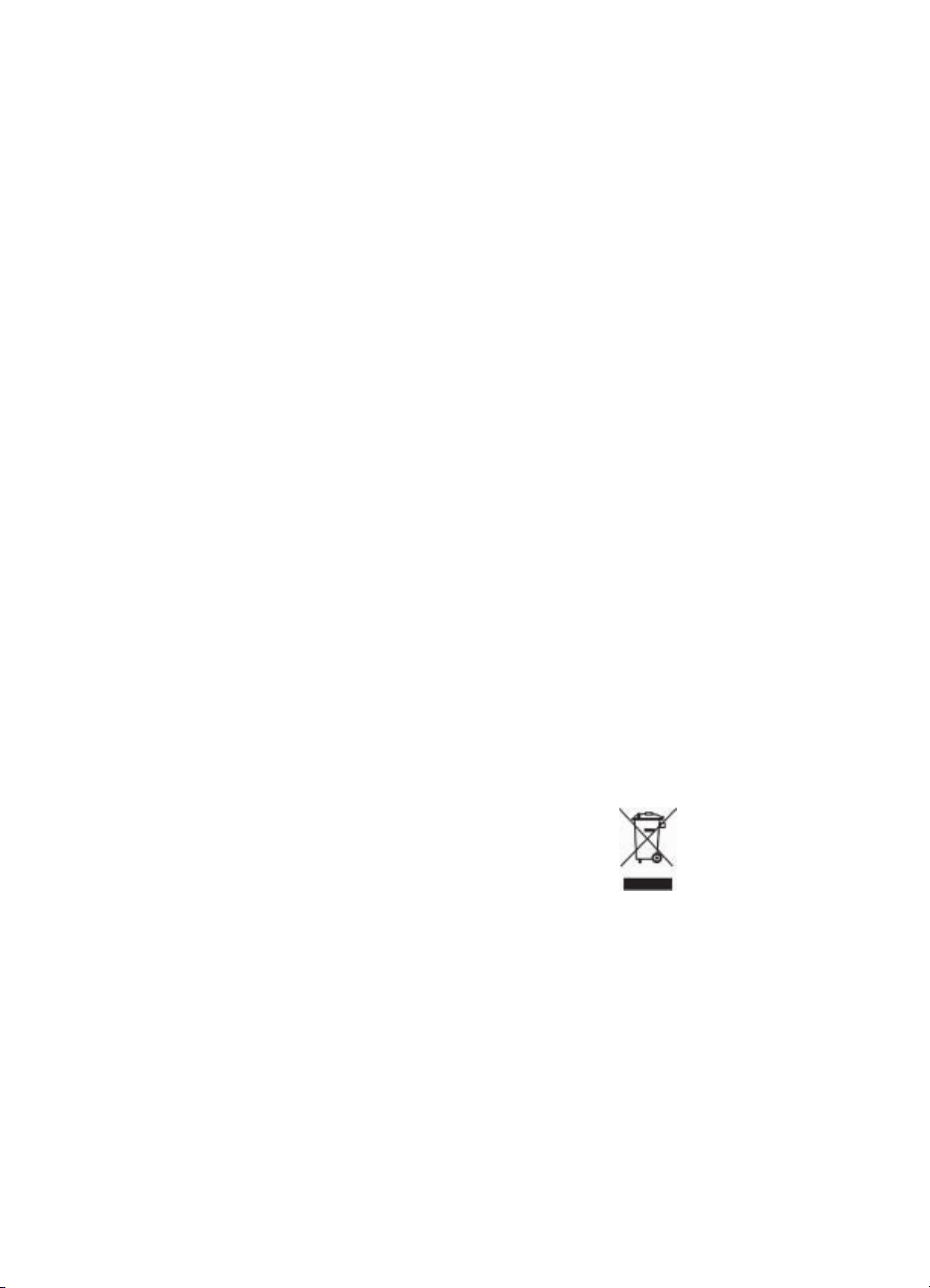
Авторские права и
торговые марки
© Компания Hewlett-Packard
Development, L.P., 2005 г.
Сведения, содержащиеся в
настоящем документе, могут быть
изменены без уведомления.
Воспроизведение, адаптация и
перевод без предварительного
письменного разрешения
запрещены, за исключением
случаев, предусмотренных
законодательством по защите
авторских прав.
Уведомление
Гарантийные обязательства для
продуктов и услуг HP приведены
только в условиях гарантии,
прилагаемых к каждому продукту и
услуге. Ни одно из положений
настоящего документа не должно
истолковываться как
дополнительная гарантия. HP не
несет ответственности за
технические или редакторские
ошибки и упущения в данном
документе.
Компания Hewlett-Packard
Development, L.P. не несет
ответственности за побочный или
косвенный ущерб в результате или
в связи с предоставлением или
использованием данного
руководства и описанных в нем
программных продуктов.
Торговые марки
HP, логотип HP и Photosmart –
собственность компании Hewlett-
Packard Development, L.P.
SD logo - торговая марка,
принадлежащая соответствующему
владельцу
Microsoft, Windows и Windows XP –
зарегистрированные торговые
марки корпорации Microsoft.
Intel и Pentium являются товарными
марками или зарегистрированными
товарными марками корпорации
Intel или ее филиалов в США и
других странах.
iPod - торговая марка корпорации
Apple Computer.
Bluetooth - торговая марка,
принадлежащая соответствующему
владельцу и используемая
компанией Hewlett-Packard по
лицензии.
Другие торговые марки и
наименования продуктов являются
торговыми марками или
зарегистрированными торговыми
марками соответствующих
владельцев.
Встроенное программное
обеспечение принтера частично
основано на разработках группы
Independent JPEG Group.
Авторские права на части
программного обеспечения: © Thai
Open Source Software Center Ltd. и
Clark Cooper, 1998, 1999, 2000 гг. ©
Expat, группы сопровождения,
2001, 2002, 2003 гг.
Авторские права на некоторые
приведенные в этом документе
фотографии принадлежат их
владельцам.
Нормативный код
модели для HP
Photosmart 8001 - 8099
series
В целях идентификации каждому
изделию присваивается
нормативный код модели.
Нормативный код данного изделия
– VCVRA-0506. Нормативный код
отличается от названия
(HP Photosmart 8050,
HP Photosmart 8053 и т.д.) и номера
изделия (Q6351A, Q6352A и т.д.).
Информация об охране
окружающей среды
Компания Hewlett-Packard
производит качественную
продукцию безопасным для
окружающей среды образом.
Защита окружающей среды
Конструкция данного принтера
обеспечивает минимальное
воздействие на окружающую среду.
Для получения дополнительной
информации посетите Web-узел
HP, посвященный охране
окружающей среды, по адресу:
www.hp.com/hpinfo/globalcitizenship/
environment/.
Выделение озона
Данное устройство выделяет
незначительное количество озона
(O
).
3
Использование бумаги
С этим устройством можно
использовать бумагу из вторсырья,
соответствующую стандарту DIN
19309.
Пластмассовые детали
Пластмассовые детали массой
более 24 г имеют маркировку в
соответствии с международными
стандартами, что обеспечивает
правильную идентификацию
материалов при утилизации
принтера после окончания его
срока службы.
Сертификаты безопасности
материалов
Сертификаты безопасности
материалов (MSDS) можно
получить на Web-узле HP:
www.hp.com/go/msds. При
отсутствии доступа к сети Интернет
следует обратиться в службу
поддержки пользователей HP.
Программа по утилизации
материалов
Компания HP предлагает
многочисленные программы
возврата и утилизации изделий
во многих странах, а также
сотрудничает с крупнейшими
центрами по утилизации
электронной техники во всем мире.
Компания HP способствует
сбережению ресурсов,
изготавливая из переработанных
материалов некоторые из наиболее
популярных изделий.
Утилизация выработавшего срок
службы оборудования частными
домовладельцами в ЕС:
Этот значок на изделии или его
упаковке указывает на то, что
изделие не подлежит утилизации
вместе с другими бытовыми
отходами. Обязанность
пользователя состоит в доставке
оборудования в указанный пункт
приема на утилизацию
выработавшего электрического и
электронного оборудования.
Раздельный сбор и переработка
выработавшего срок службы
оборудования способствует
сохранению природных ресурсов, а
также охране здоровья и защите
Page 4
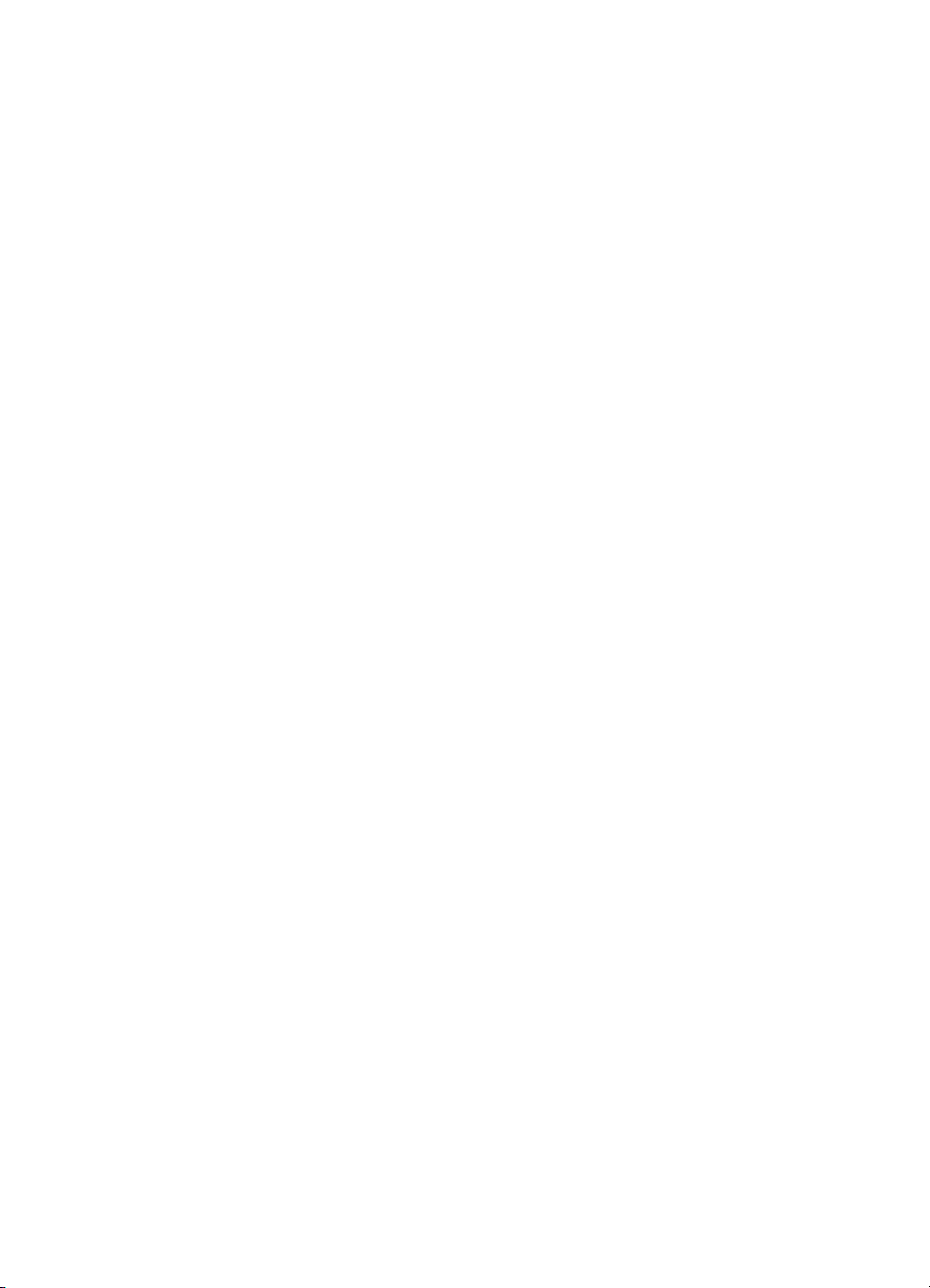
окружающей среды на основе
надлежащих технологий
утилизации. Для получения
дополнительной информации о
пунктах утилизации выработавшего
срок службы оборудования
обратитесь в местные органы
власти, службу вывоза бытовых
отходов или в магазин, где
приобретено это изделие.
Дополнительные сведения о
возврате и утилизации изделий HP
см. по адресу:www.hp.com/hpinfo/
globalcitizenship/environment/recycle/
index.html.
Page 5
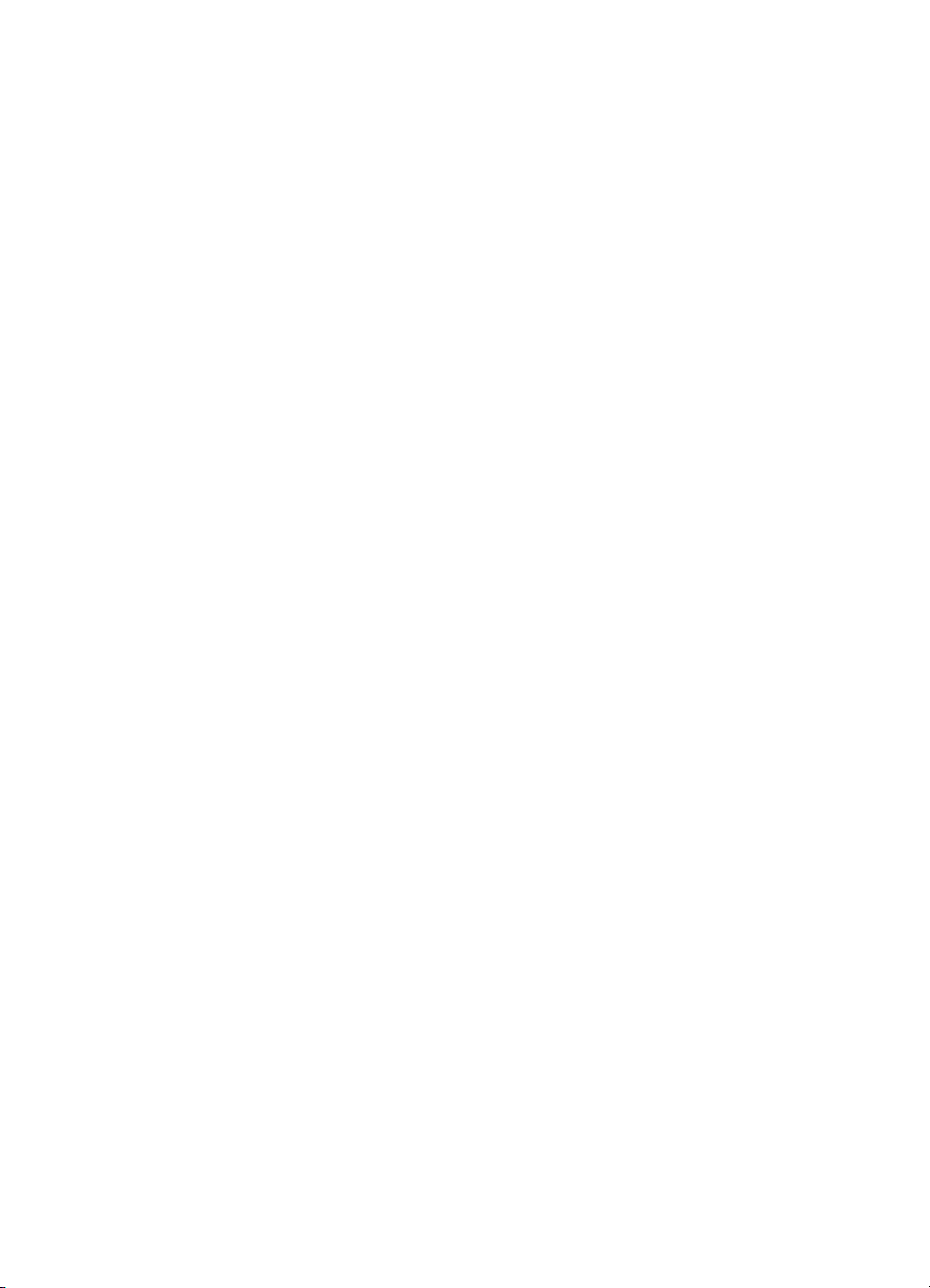
Содержание
1 Добро пожаловать .............................................................................................2
Дополнительная информация ............................................................................2
Комплектация .......................................................................................................2
Детали принтера ..................................................................................................3
Меню принтера ....................................................................................................6
Сведения о бумаге ..............................................................................................8
Сведения о картриджах .....................................................................................10
2 Введение ...........................................................................................................13
Использование карт памяти ..............................................................................13
Выбор компоновки фотографий .......................................................................14
Выбор фотографий для печати ........................................................................14
Выбор фотографий для печати ........................................................................14
Повышение качества фотографий и специальные функции ..........................14
Печать фотографий ...........................................................................................15
Подключение ......................................................................................................15
А Установка программного обеспечения ........................................................17
Устранение неполадок при установке ..............................................................17
Б Служба поддержки пользователей HP ........................................................19
Служба поддержки пользователей HP по телефону ......................................19
Дополнительные варианты обслуживания ......................................................20
Условия ограниченной гарантии .......................................................................21
В Технические характеристики .........................................................................23
Системные требования .....................................................................................23
Технические характеристики принтера ............................................................23
HP Photosmart 8000 series. Справочное руководство 1
Page 6
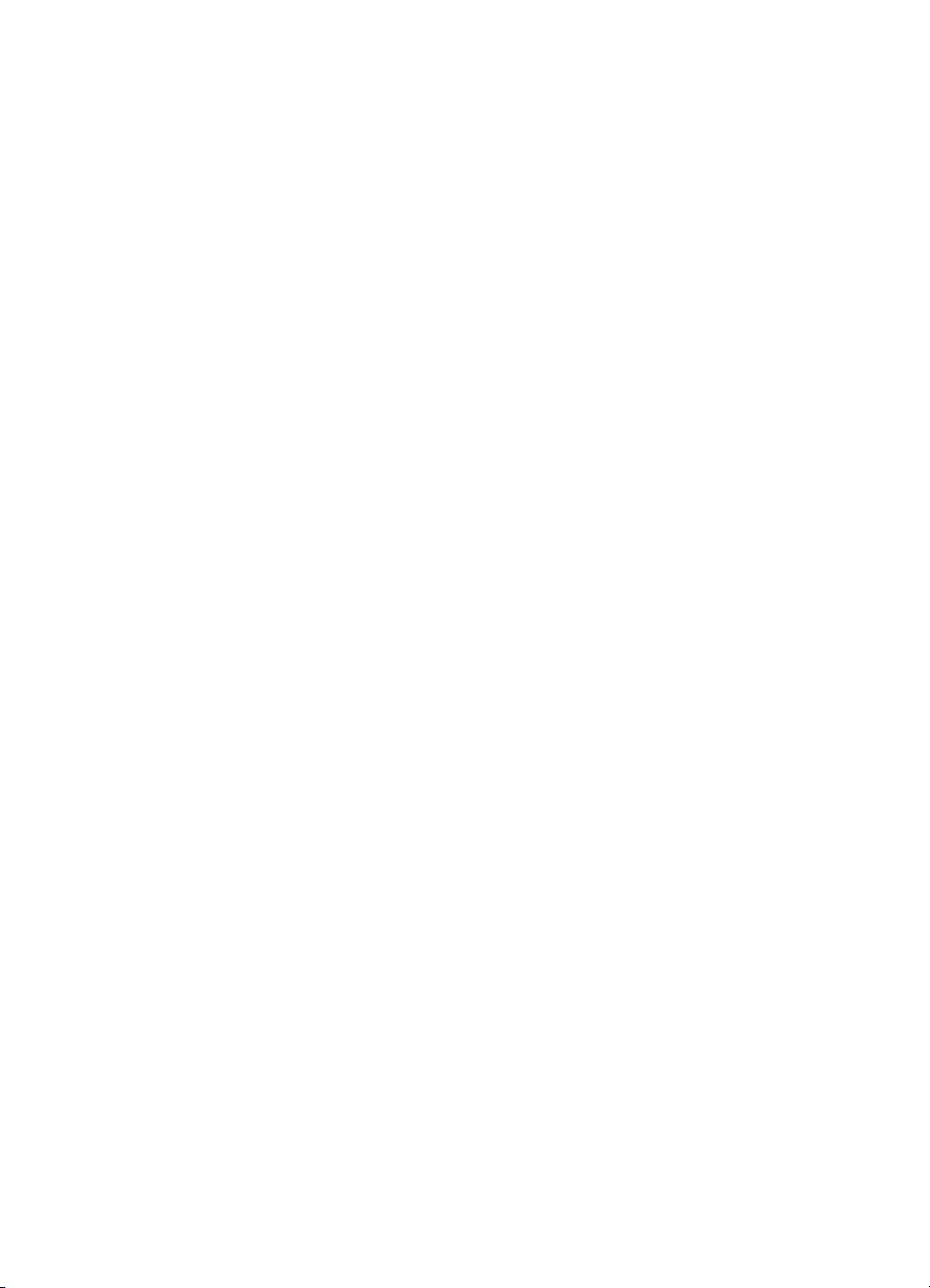
1
Добро пожаловать
Благодарим за приобретение принтера HP Photosmart 8000 series. С помощью
этого фотопринтера вы сможете печатать великолепные фотографии, сохранять
их на компьютере и без труда создавать забавные страницы фотоальбома как с
помощью компьютера, так и без него.
Дополнительная информация
Принтер поставляется со следующей документацией.
● Руководство по установке. Принтер HP Photosmart 8000 series
поставляется с инструкциями по установке, помогающими установить принтер.
● Руководство пользователя. В документе HP Photosmart 8000 series.
Руководство пользователя содержатся: описание основных возможностей
принтера, инструкции по использованию принтера без подключения к
компьютеру и сведения об устранении неполадок оборудования.
Руководство пользователя доступно в электронном виде на прилагаемом
компакт-диске.
● Справочное руководство. Справочное руководствоHP Photosmart 8000
series – это данное руководство. Оно содержит общие сведения о принтере,
включающие его установку, использование, техническую поддержку и
гарантию. Подробные инструкции см. в документе Руководство
пользователя на компакт-диске.
● Экранная справка принтера HP Photosmart. Экранная справка принтера
HP Photosmart содержит инструкции по использованию принтера с
компьютером и сведения об устранении неполадок программного
обеспечения.
Просмотреть экранную справку можно после установки программного
обеспечения принтера HP Photosmart.
● Для Windows. В меню Пуск выберите последовательно Программы
(в Windows XP — Все программы) > HP > Photosmart 8000 series >
Справка Photosmart.
● Для Macintosh. Выберите в Finder последовательно Help > Mac Help, затем
выберите команды Help Center > HP Image Zone Help > HP Photosmart
Printer Help.
Комплектация
Принтер приходит в следующей комплектации (содержимое коробки может
отличаться в разных странах/регионах):
● Принтер HP Photosmart 8000 series
● Руководство по установке HP Photosmart 8000 series
● Справочное руководство HP Photosmart 8000 series
● Компакт-диск с программным обеспечением принтера HP Photosmart 8000
series
● Компакт-диск, содержащий Руководство пользователя
● Образцы бумаги
2 HP Photosmart 8000 series
Page 7
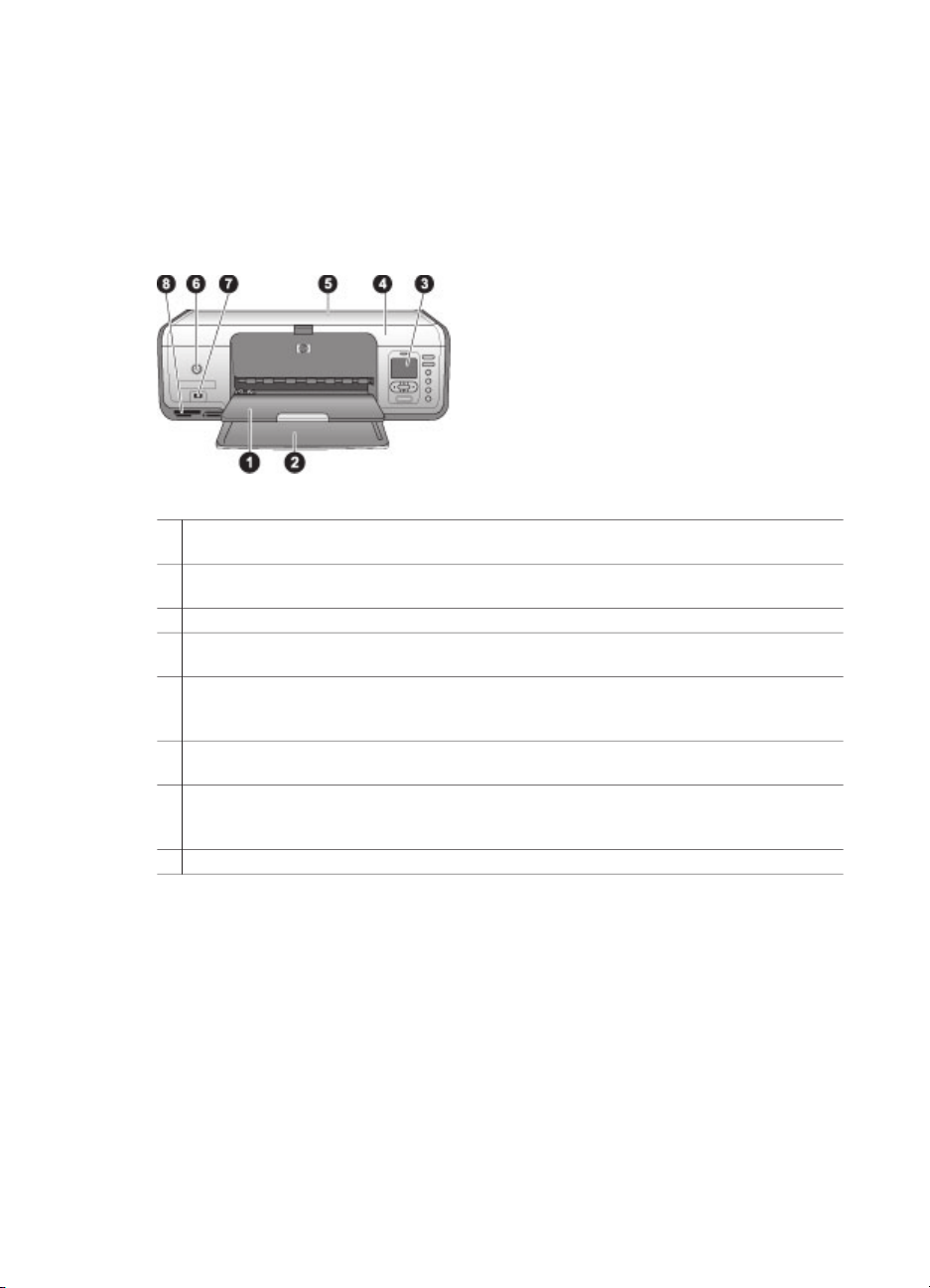
● Сумка для хранения фотобумаги (не входит в поставку в некоторых странах/
регионах)
● Трехцветный картридж и фотокартридж
● Защитный футляр для картриджа
● Питание
Детали принтера
Передняя панель принтера
1 Выходной лоток: После печати отпечатанные фотографии и документы
помещаются в этот лоток.
2 Основной лоток: Предназначенная для печати обычная бумага, прозрачные пленки,
конверты или другие материалы помещаются в этот лоток.
3 Экран принтера: Этот экран используется для просмотра фотографий и пунктов меню.
4 Основная крышка: Поднимите основную крышку принтера, чтобы получить доступ к
картриджам.
5 Верхняя крышка: Поднимите верхнюю крышку принтера, чтобы получить доступ к
кассете для фотобумаги. Кассета для фотобумаги используется для печати на
фотобумаге малых форматов.
6 Вкл: Нажмите эту кнопку для включения принтера или для перехода в режим
энергосбережения.
7 Порт камеры: Используется для подключения PictBridge-совместимой цифровой
камеры, дополнительного адаптера беспроводного интерфейса HP Bluetooth
устройства HP iPod
8 Гнезда для карт памяти: Используются для установки карт памяти.
®
™
.
или
HP Photosmart 8000 series. Справочное руководство 3
Page 8
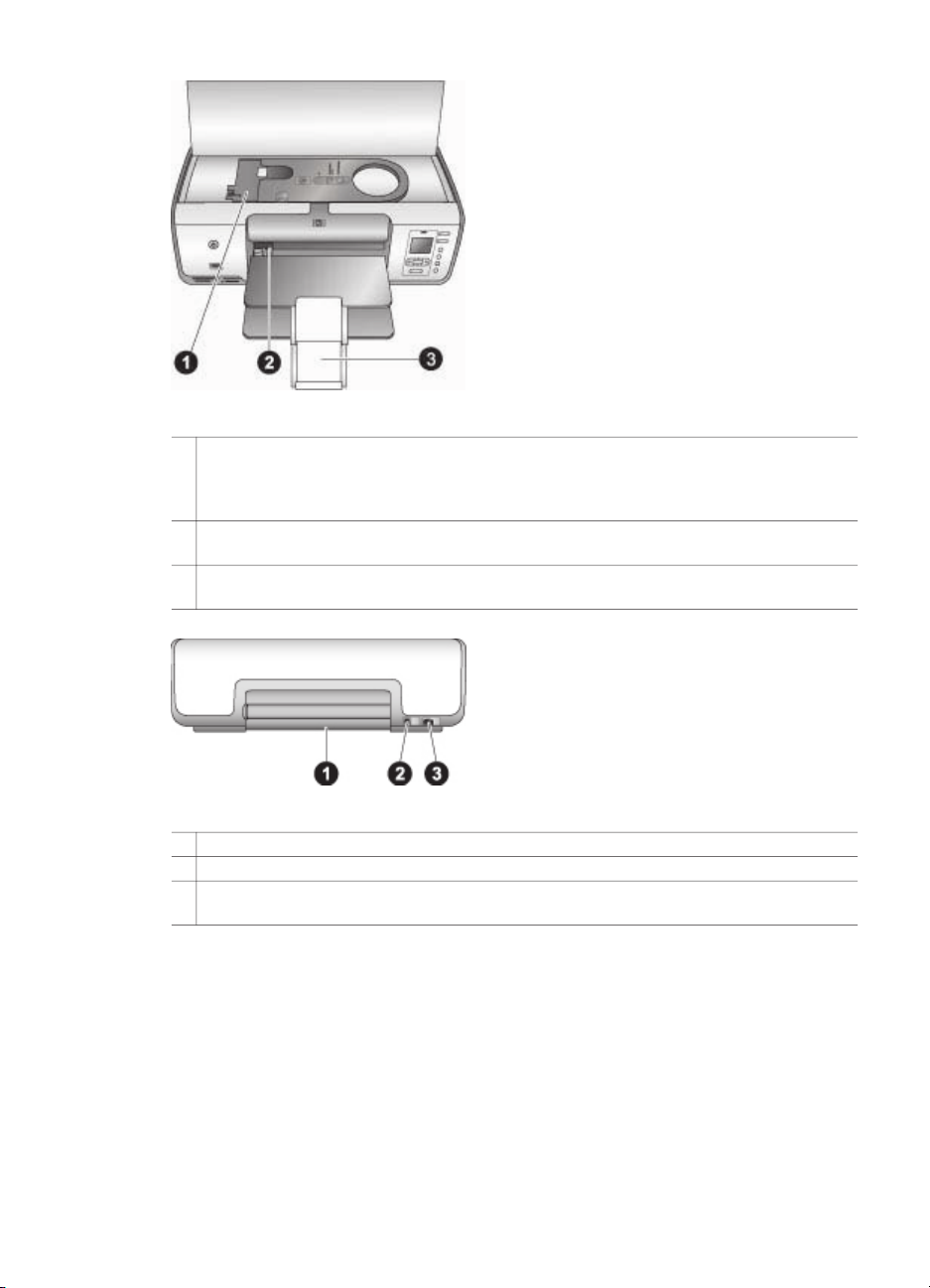
Глава 1
Внутренний вид
1 Кассета для фотобумаги: Фотобумага или другой поддерживаемый
малоформатный материал для печати загружается в эту кассету, а затем кассета
вставляется в основной лоток для печати. Дополнительную информацию о загрузке
кассеты для фотобумаги см. в разделе Сведения о бумаге.
2 Направляющая ширины бумаги: Направляющая устанавливается в соответствии с
шириной бумаги.
3 Раскладная часть выходного лотка: Поднимите за выступ и потяните на себя для
выдвижения выходного лотка.
Задняя панель принтера
1 Задняя крышка: Снимите эту крышку для устранения замятия бумаги.
2 Порт USB: Служит для подключения принтера к компьютеру.
3 Разъем для кабеля питания: Этот порт используется для подключения кабеля
питания, поставляемого вместе с принтером.
4 HP Photosmart 8000 series
Page 9
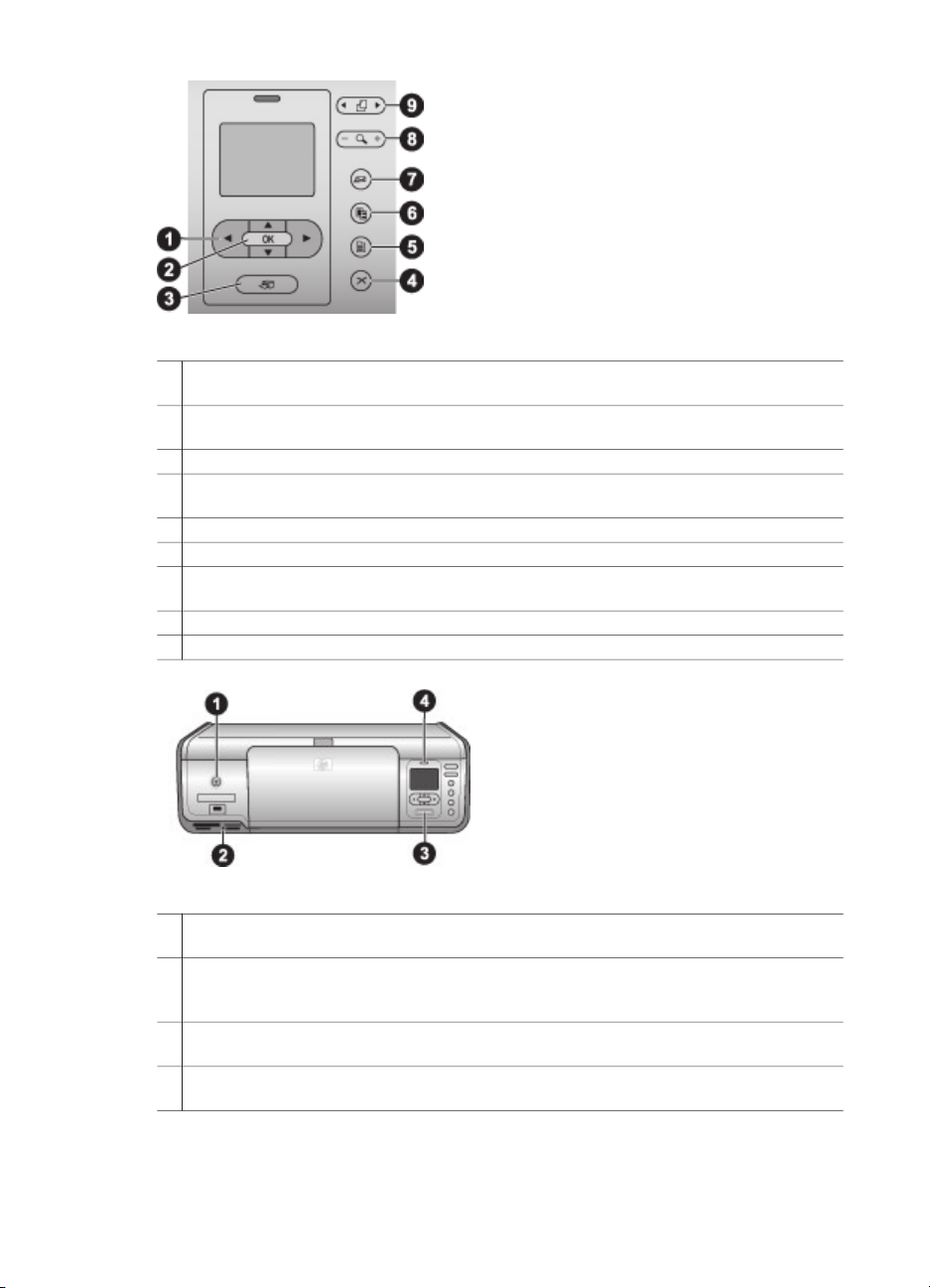
Панель управления
1 Стрелки выбора фото: Служат для прокручивания списка фотографий и
управления видеовоспроизведением с карты памяти.
2 OK: Служит для подтверждения выбора пункта меню или диалога и для проигрывания/
паузы видеоклипа.
3 Печать: Печать выбранных фотографий со вставленной карты памяти.
4 Отмена: Для отмены выбора фотографий, выхода из меню или прекращения
выполнения действия.
5 Меню: Для просмотра меню принтера.
6 Компоновка: Выбор компоновки фотографий.
7 HP Instant Share: Передача фотографии по электронной почте (если установлено
соединение).
8 Масштаб: Переключение в режим 'Масштаб' и увеличение отображаемой фотографии.
9 Поворот. Поворот отображаемой фотографии.
Световые индикаторы
1 Индикатор включения. Горит постоянно зеленым цветом, когда принтер включен, в
противном случае - выключен.
2 Индикатор карты памяти. Горит постоянно зеленым цветом, когда карта памяти
вставлена правильно; мигает зеленым цветом, когда принтер обращается к карте
памяти; выключен, когда карта памяти не вставлена.
3 Индикатор печати. Горит постоянно зеленым цветом, когда принтер готов к печати;
мигает зеленым цветом в процессе печати.
4 Индикатор неисправности. Мигает красным цветом при ошибке или при
необходимости вмешательства пользователя.
HP Photosmart 8000 series. Справочное руководство 5
Page 10
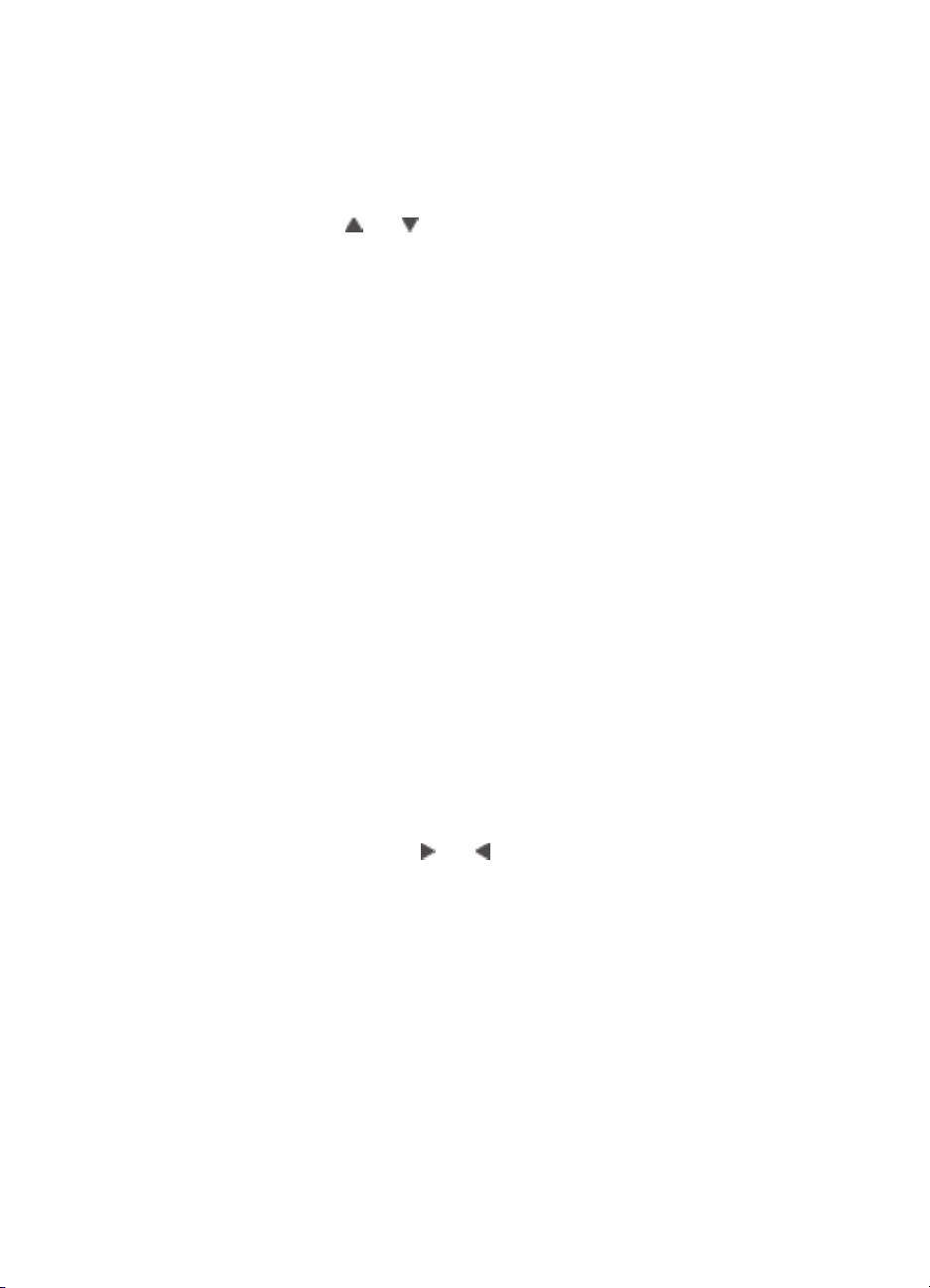
Глава 1
Меню принтера
Для доступа к меню принтера нажмите кнопку Меню. При просмотре подменю
при нажатии кнопки Меню произойдет переход к главному меню принтера.
Перемещение по меню принтера
● Нажмите кнопку
● Нажмите кнопку OK, чтобы открыть меню или выбрать параметр.
● Нажмите кнопку Отмена для выхода из текущего меню.
Параметры печати
● Печать всех. Печать всех фотографий с установленной в принтере карты
памяти.
● Печать контрольного листа: Печать контрольного листа всех фотографий
со вставленной карты памяти. Контрольный лист позволяет выбрать
фотографии для печати, число копий и компоновку для печати.
● Сканирование контрольного листа: Сканирование контрольного листа с
отмеченными для печати фотографиями.
● Отпечатки с видео: Печать девяти автоматически выбранных кадров из
видеоклипа.
● Диапазон печати: Выбор границ диапазона печати при помощи стрелок
Выбор фотографий.
● Печать страницы миниатюр: Печать миниатюрных изображений всех
фотографий со вставленной карты памяти.
● Печать панорамных фотографий: Имеет значения Вкл и Выкл (по
умолчанию).
● Печать наклеек: При выбранном Вкл печатается 16 фотографий на
страницу; при необходимости загрузите специальный материал для наклеек.
● Печать фото на паспорт: Если выбран параметр Вкл, предлагается
выбрать размер фотографии на паспорт.
или для прокрутки пунктов меню на экране принтера.
Редактирование
● Устранить эффект красных глаз: Выбирается для устранения эффекта
красных глаз на фотографии, отображаемой на экране принтера.
● Яркость фото: Нажмите
фотографии.
● Добавить рамку: Используя Стрелки выбора фото, можно выбрать
образец и цвет для рамки.
● Добавить цветовой эффект: Используя Стрелки выбора фото, можно
выбрать цветовой эффект.
Сервис
● Просмотр 9 фото: Просмотр девяти изображений со вставленной карты
памяти одновременно.
● Показ фото: Нажмите кнопку OK для того, чтобы приостановить или
возобновить показ фотографий. Нажмите кнопку Отмена для прекращения
показа фотографий.
● Качество печати: Выберите Наилучшее (по умолчанию) или Обычное
качество печати.
6 HP Photosmart 8000 series
или для увеличения или уменьшения яркости
Page 11

● Печать пробной страницы: Выберите печать пробной страницы для
проверки качества печати.
● Печать тестовой страницы: Печать тестовой страницы с информацией о
принтере, которая поможет при устранении неполадок.
● Очистка картриджей: Выберите для выполнения очистки картриджей.
● Выравнивание картриджей: Выберите для выполнения выравнивания
картриджей.
Bluetooth
● Адрес устройства: При использовании некоторых устройств с
беспроводной технологией Bluetooth требуется ввести адрес устройства,
которое они пытаются обнаружить. Этот пункт меню позволяет определить
адрес устройства.
● Имя устройства: Для принтера можно выбрать имя устройства, которое
отображается на других устройствах Bluetooth при обнаружении принтера.
● Ключ доступа: Нажмите
для увеличения номера на единицу; нажмите
для уменьшения номера. Нажмите кнопку ОК для перехода к следующему
числу.
● Видимость: Имеет значения Доступно для всех (по умолчанию) или
Недоступно. Если для параметра Видимость установлено значение
Недоступно, печать на принтере доступна только тем устройствам,
которым известен адрес принтера.
● Уровень безопасности: Имеет значения Низкий и Высокий.
● Сброс параметров Bluetooth: Все параметры меню Bluetooth принимают
значения по умолчанию.
Справка
● Карты памяти: Используя
или , просмотрите список карт памяти,
поддерживаемых принтером, затем нажмите OK для получения
информации об установке выбранной карты памяти.
● Картриджи: Используя
или , просмотрите список картриджей HP,
поддерживаемых принтером, затем нажмите кнопку OK для получения
информации об установке выбранного картриджа.
● Размеры фотографий: Нажмите
или для прокрутки списка доступных
размеров фотографий.
● Загрузка бумаги: Нажимая
или просмотрите сведения о загрузке бумаги.
● Замятие бумаги: Содержит информацию по устранению замятия бумаги.
● Подключение камеры: Выберите этот пункт для ознакомления со способом
подключения к принтеру цифровой камеры, совместимой с PictBridge.
Настройки
● SmartFocus: Имеет значение Вкл (по умолчанию) или Выкл. Позволяет
повысить качество размытых фотографий.
● Адаптивное освещение: Имеет значение Вкл (по умолчанию) или Выкл.
Позволяет повысить освещенность и контрастность.
● Дата/время: Параметр используется для включения в печатаемые
фотографии даты и/или времени.
● Цветовой режим: Выбор цветового режима.
HP Photosmart 8000 series. Справочное руководство 7
Page 12

Глава 1
● Определение типа бумаги: При установке Вкл (по умолчанию) принтер
автоматически определяет тип и размер бумаги при печати.
● Анимационный предварительный просмотр: Имеет значение Вкл (по
умолчанию) или Выкл. Если эта функция включена, при выборе
фотографии принтер кратковременно отображает фотографию с выбранной
компоновкой.
● Улучшение видео: Имеет значение Вкл или Выкл (по умолчанию). При
выборе Вкл качество фотографий, распечатываемых из видеоклипов,
улучшается.
● Автоматическое устранение эффекта красных глаз: Выберите Вкл (по
умолчанию) или Выкл для автоматического устранения эффекта красных
глаз на фотографиях.
● Восстановить параметры: Восстанавливает заводские установки всех
параметров кроме значений Выбор языка, Выбор страны/региона и
настроек Bluetooth.
● Язык: Выбор языка, который будет использоваться на экране принтера, и
настройки страны/региона. Настройки страны/региона определяют
поддерживаемые размеры материалов для печати.
Сведения о бумаге
Возможна печать на фотобумаге, обычной бумаге или на материалах малого
формата, например на каталожных карточках и конвертах.
Тип бумаги
● Фотобумага
10 x 15 см
(4 x 6 дюймов)
с отрывной
полосой или
без
● Фотобумага
7.62 х 13 см
(3 x 5 дюймов)
● Карточки для
каталогов
● Карточки
Хагаки
● Бумага
формата А6
● Карточки
формата L
Загрузка Лоток
1. Удалите всю бумагу,
загруженную в основной
лоток.
2. Поднимите верхнюю
крышку принтера и
извлеките кассету для
фотобумаги.
3. Нажмите на
направляющую ширины
бумаги и сдвиньте ее
влево до упора.
4. Загрузите не более 20
листов бумаги в кассету
для фотобумаги стороной
для печати вниз.
При использовании бумаги
с отрывной полосой
следует вставлять бумагу
отрывной полосой вперед.
5. Установите направляющие
ширины и длины бумаги
кассеты для фотобумаги в
соответствии с размерами
загруженной бумаги.
Кассета для фотобумаги в
основном лотке
8 HP Photosmart 8000 series
Page 13

(продолж.)
Тип бумаги Загрузка Лоток
6. Выровняйте кассету для
фотобумаги по правой
стороне основного лотка, а
затем вставьте ее в
принтер до защелкивания
в фиксаторах.
● Бумага
формата
Letter или A4
● Прозрачные
пленки
● Фотобумага
20 x 25 см
(8 x 10
дюймов)
● Фотобумага
13 x 18 см
(5 x 7 дюймов)
● Бумага
формата 2L
● Фотокарточки
размером
10 x 20 см
(4 x 8 дюймов)
● Бумага
формата B5
● Конверты
1. Удалите всю бумагу,
загруженную в основной
лоток.
2. Нажмите на
направляющую ширины
бумаги и сдвиньте ее
влево до упора.
3. (Для малых форматов)
Поднимите выходной лоток.
4. Загрузите обычную бумагу,
фотобумагу или
прозрачные пленки в
основной лоток стороной
для печати вниз.
Загрузите конверты
лицевой стороной вниз и
клапаном влево.
Заправьте клапаны внутрь
конвертов, чтобы избежать
замятия бумаги.
5. Нажмите на
направляющую ширины
бумаги и сдвиньте ее
вправо вплотную к краю
бумаги, но без изгиба.
6. Выдвиньте раскладную
часть выходного лотка для
размещения
распечатанных страниц.
Основной лоток – бумага
больших форматов
Основной лоток – бумага
небольших форматов
Совет При загрузке бумаги
небольших форматов, например,
13 x 18 см (5 x 7 дюймов),
поднимите выходной лоток
перед загрузкой бумаги.
Опустите выходной лоток по
окончании загрузки бумаги.
HP Photosmart 8000 series. Справочное руководство 9
Page 14

Глава 1
Сведения о картриджах
При первоначальной настройке и включении принтера HP Photosmart
установите картриджи, прилагаемые к принтеру. Чернила в этих картриджах
имеют специальный состав для смешивания с чернилами в узле печатающей
головки.
Приобретение сменных картриджей
При приобретении сменных картриджей руководствуйтесь номерами
картриджей, приведенными на задней обложке этого руководства. Номера
картриджей различаются в разных странах/регионах.
Советы по выбору картриджей
Чернила HP Vivera обеспечивают реалистичное качество изображения, имеют
исключитeльную цветостойкость и позволяют печатать яркие долговечные
фотографии. Чернила специального состава HP Vivera протестированы в
лабораторных условиях для обеспечения высокого качества, четкости и
цветостойкости.
Для достижения наилучшего качества печати HP рекомендует устанавливать
все приобретенные в розничной продаже картриджи до указанной на коробке
даты установки.
Для получения наилучших результатов HP рекомендует использовать только
фирменные картриджи HP. Фирменные картриджи HP созданы и
протестированы для использования в принтерах HP с целью обеспечить
неизменно высокое качество печати.
Внимание Для предотвращения утечки чернил при транспортировке
принтера оставляйте картриджи в принтере и не храните распакованные
картриджи вне принтера продолжительное время.
Установка и замена картриджей
Подготовка принтера и картриджей
1. Убедитесь в том, что питание включено и удалены транспортировочные
вставки из принтера.
2. Поднимите верхнюю крышку принтера.
3. Удалите с картриджей розовую ленту.
10 HP Photosmart 8000 series
Page 15

Примечание. Не прикасайтесь к медным контактам и соплам картриджа
и не наклеивайте обратно розовую ленту.
При установке картриджей
1. При замене черного картриджа, фотокартриджа или черно-белого
фотокартриджа HP нажмите на картридж в правом гнезде и потяните его на
себя до извлечения.
2. Держите новый картридж этикеткой вверх. Приподняв картридж, вставьте
его в правое гнездо медными контактами вперед. Аккуратно нажмите на
картридж до защелкивания в фиксаторах.
Внимание Во избежание замятий убедитесь в том, что картридж
надежно встал на место.
3. Повторите предыдущий шаг, чтобы установить трехцветный картридж HP в
левое гнездо.
4. Опустите основную крышку.
Когда картридж не используется
При извлечении картриджа из устройства помещайте его в защитный футляр.
Это предохраняет чернила от высыхания, когда картридж не используется.
Неправильное хранение картриджа может привести к сбоям в его работе.
➔
Чтобы поместить картридж в защитный футляр, вставьте его под
небольшим углом, затем защелкните его в фиксаторах.
HP Photosmart 8000 series. Справочное руководство 11
Page 16

Глава 1
После того как картридж вставлен в защитный футляр, поместите его в место
для хранения под крышкой принтера.
12 HP Photosmart 8000 series
Page 17

2
Введение
Этот раздел содержит подробные инструкции по использованию карт памяти,
выбору фотографий и т.д. Информацию о дополнительных функциях см. в
документе Руководство пользователя, который доступен в электронном
формате на компакт-диске Руководство пользователя.
Использование карт памяти
Принтер поддерживает чтение карт памяти следующих типов: CompactFlash,
Memory Stick, Microdrive, MultiMediaCard, Secure Digital и xD-Picture Card.
Внимание Использование карты памяти другого типа может привести к
повреждению как самой карты, так и принтера.
Сведения о других способах передачи фотоизображений с цифровой камеры
см. в разделе Подключение к другим устройствам.
Гнезда карт памяти
1 CompactFlash I и II, Microdrive
2 Secure Digital, MultiMediaCard (MMC)
3 xD-Picture Card
4 Memory Stick
Поддерживаемые форматы файлов
Чтобы вставить карту памяти
1. Извлеките все карты памяти, которые вставлены в принтер. Вставляйте не
больше одной карты памяти одновременно.
2. Найдите гнездо, соответствующее типу имеющейся карты памяти.
3. Вставьте карту памяти в гнездо медными контактами вниз или
металлизированными отверстиями к принтеру.
4. Осторожно задвиньте карту памяти в принтер до упора.
Принтер считывает карту памяти и отображает первую фотографию на
карте. Если для выбора фотографий использовалась цифровая камера,
программное обеспечение принтера выдает запрос на печать фотографий,
выбранных с помощью камеры.
HP Photosmart 8000 series. Справочное руководство 13
Page 18

Глава 2
Выбор компоновки фотографий
Нажмите Компоновка на панели управления принтера для настройки
компоновки распечатываемых фотографий. При повторных нажатиях этой
кнопки осуществляется переход по шести параметрам компоновки. Когда
вставлена карта памяти, выбранная компоновка отображается внизу по центру
экрана принтера. Все фотографии, выбранные на панели управления принтера,
будут распечатываться с использованием этой компоновки.
Выбор фотографий для печати
Можно выбрать фотографии для печати, просматривая их на экране принтера.
Информацию о распечатке контрольного листа или страницы миниатюр см. в
документе Руководство пользователя, доступном в электронном формате на
компакт-диске Руководство пользователя.
Для просмотра фотографий по одной на экране принтера
1. Вставьте карту памяти.
2. Нажмите кнопку Выбор фото
быстрого просмотра фотографий. После отображения всех фотографий в
прямом или обратном порядке, на дисплее снова отображается первая или
последняя фотография и т.д.
или . Нажмите и удерживайте кнопку для
Выбор фотографий для печати
Выбор фотографий для печати осуществляется с помощью панели управления
принтера.
Для выбора или отмены выбора фотографии
1. Вставьте карту памяти.
2. Нажмите кнопку Выбор фото
фотографии.
3. Нажмите кнопку OK, чтобы отметить отображаемую фотографию. В нижнем
углу фотографии появится флажок.
Для отмены выбора фотографии выберите фотографию и нажмите Отмена
для отказа от печати отображаемой фотографии. Если для фотографии
была выбрана печать нескольких копий, то при каждом нажатии кнопки
Отмена количество копий уменьшается на одну.
или для отображения требуемой
Повышение качества фотографий и специальные функции
Принтер предлагает набор разнообразных функций, повышающих качество
фотографий и расширяющих творческие возможности фотографа.
Дополнительную информацию см. в документе Руководство пользователя,
который доступен в электронном формате на компакт-диске Руководство
пользователя.
14 HP Photosmart 8000 series
Page 19

Печать фотографий
Печать фотографий без компьютера можно выполнять различными способами.
● Вставьте карту памяти с фотографиями в одно из гнезд для карт памяти
принтера.
● Подключите цифровую камеру PictBridge к порту для камеры,
расположенному на передней панели принтера.
● Установите дополнительный адаптер принтера для беспроводной печати
HP Bluetooth
другого устройства, использующего технологию беспроводной печати
Bluetooth.
Дополнительную информацию см. в документе Руководство пользователя,
который доступен в электронном формате на компакт-диске Руководство
пользователя.
®
и выполните печать напрямую с цифровой камеры или
Подключение
Используйте принтер для подключения других устройств и поддержки доступа
других пользователей.
Подключение к другим устройствам
Данный принтер предусматривает несколько способов подключения к
компьютерам и другим устройствам. Подключение каждого типа позволяет
выполнять разные операции.
● Карты памяти: Печать напрямую из карты памяти.
● USB: Сохранение на компьютере фотографий с карты памяти, вставленной
в принтер, позволяет улучшать их качество и упорядочивать фотографии с
помощью программы HP Image Zone или другого программного
обеспечения. Дополнительную информацию см. в разделе Использование
специальных функций программного обеспечения.
● PictBridge: Печать на принтере непосредственно с цифровой камеры,
совместимой с PictBridge.
● Bluetooth: Предусмотрена печать на принтере с любого устройства,
поддерживающего беспроводной интерфейс Bluetooth, например, с
цифровой камеры, телефона с камерой или с карманного компьютера.
● HP iPod: Печать на принтере непосредственно с устройства HP iPod
(содержащего фотографии).
Печать с компьютера
Для печати с компьютера должно быть установлено программное обеспечение
принтера. При установке программного обеспечения на компьютере
устанавливается HP Image Zone (для пользователей Macintosh или полной
установки Windows Full) или HP Image Zone Express (для пользователей
быстрой установки Windows Express), позволяя упорядочивать, пересылать,
редактировать и печатать фотографии.
HP Photosmart 8000 series. Справочное руководство 15
Page 20

Глава 2
Использование специальных функций программного обеспечения
Ознакомьтесь с приведенными ниже рекомендациями по работе с HP Image
Zone, HP Image Zone Express и HP Instant Share. Дополнительную информацию
см. в документе Руководство пользователя, который доступен в электронном
формате на компакт-диске Руководство пользователя и в экранной справке HP
Image Zone или HP Image Zone Express.
HP Image Zone
HP Image Zone – простое в использовании программное приложение, которое
наряду с базовыми функциями редактирования и печати фотографий содержит
интересные специальные функции для обработки фотографий. Это приложение
также предоставляет доступ к HP Instant Share, упрощая передачу фотографий.
HP Image Zone Express (для Windows)
HP Image ZoneHP Image Zone – простое в использовании программное
приложение, поддерживающее базовые функции редактирования и печати
фотографий. Это приложение также предоставляет доступ к HP Instant Share
для передачи фотографий. HP Image Zone Express работает только в ОС
Windows.
HP Instant Share
HP Instant Share позволяет посылать фотографии членам семьи и друзьям, не
пользуясь громоздкими средствами электронной почты. Дополнительную
информацию см. в документе Руководство пользователя, который доступен в
электронном формате на компакт-диске Руководство пользователя и в
экранной справке HP Image Zone или HP Image Zone Express.
16 HP Photosmart 8000 series
Page 21

А
Установка программного обеспечения
Принтер поставляется с дополнительным программным обеспечением, которое при
необходимости может быть установлено на компьютере. Обратитесь к инструкциям из
этого раздела для установки программного обеспечения и устранения возможных
неполадок.
Пользователи Windows
ВНИМАНИЕ! Не подключайте кабель USB
до появления соответствующего запроса.
1. Вставьте в компьютер компакт-диск
HP Photosmart. Если инструкции на
экране не отображаются, нажмите
'Обзор' и перейдите к тому дисководу
компакт-дисков, в котором установлен
компакт-диск с программным
обеспечением HP Photosmart. Дважды
щелкните на файле setup.exe.
2. Установите программное
обеспечение принтера, следуя
выводимым на экран инструкциям.
3. По запросу подключите кабель USB к
порту USB на задней панели
принтера. Полная (рекомендуется)
или Быстрая.
Примечание. Системы Windows 98
и Me поддерживают только вариант
Быстрая.
4. По запросу подключите кабель USB к
порту USB на задней панели
принтера. Установление соединения
и копирование файлов может занять
несколько минут (возможно, дольше в старых системах).
5. После появления страницы
приветствия выберите команду
Печать пробной страницы.
Пользователи Macintosh
1. Подсоедините кабель USB к
компьютеру и к порту USB на задней
панели принтера.
2. Вставьте в компьютер компакт-диск
HP Photosmart.
3. Дважды щелкните на значке HP
Photosmart CD на рабочем столе.
4. Дважды щелкните на значке
Установка HP Photosmart. Следуйте
инструкциям, отображаемым на
экране.
5. После запуска помощника установки
HP выберите формат бумаги по
умолчанию и нажмите Далее.
6. Если принтер не был автоматически
обнаружен, нажмите Сканировать
USB повторно.
7. Когда имя устройства появится в
списке устройств, нажмите Далее.
8. Щелкните Готово.
9. После появления страницы
приветствия нажмите Готово. В окне
обозревателя отображается страница
регистрации HP.
Устранение неполадок при установке
Если программное обеспечение для принтера не было установлено успешно или если
после установки принтер и компьютер взаимодействуют неправильно, см. эту страницу
для поиска возможных способов устранения неполадок. Проверьте все подключения
кабелей между принтером и компьютером и убедитесь в том, что используется последняя
версия программного обеспечения принтера. Получить последние обновления
программного обеспечения можно, посетив web-узел поддержки HP по адресу:
www.hp.com/support. Если устранить неполадку не удается, обратитесь к документации
принтера или свяжитесь со службой поддержки пользователей.
HP Photosmart 8000 series. Справочное руководство 17
Page 22

Приложение А
После установки программного обеспечения принтера все остальные
принтеры в Print Center не отображаются (только для Macintosh)
Удалите из системы и повторно установите программное обеспечение принтера. Для
удаления откройте HP Image Zone. Выберите вкладку Устройства, затем Настройки >
Удалить программное обеспечение HP Photosmart. Перед добавлением принтера в
Print Center перезагрузите компьютер.
При установке компакт-диска не выполняется автоматический запуск
установки программного обеспечения (только для Windows)
В меню 'Пуск' Windows выберите выберите Выполнить. Выберите Обзор и перейдите к
дисководу компакт-дисков, в который установлен компакт-диск HP Photosmart. Дважды
щелкните на файле setup.exe.
Открывается окно 'Мастер поиска нового оборудования', но принтер не распознается (только для Windows)
Возможно, кабель USB был подключен до завершения установки программного
обеспечения. Отсоедините кабель USB. Вставьте компакт-диск с программным
обеспечением в дисковод компакт-дисков и следуйте экранным инструкциям. Если
инструкции не отображаются, найдите на компакт-диске файл setup.exe и дважды
щелкните на нем для перезапуска установки. Если появилось сообщение, что
программное обеспечение было успешно установлено, выберите Удаление и следуйте
инструкциям по повторной установке программного обеспечения. Подсоедините кабель
USB при появлении соответствующего запроса в ходе установки программного обеспечения.
При проверке соответствия требованиям к системе обнаружена устаревшая
версия приложения Internet Explorer (только для Windows)
Отмените установку, обновите версию Internet Explorer, а затем переустановите
программное обеспечение HP Photosmart.
Компьютер перестает отвечать во время установки программного обеспечения.
На компьютере работают в фоновом режиме программы, замедляющие процесс установки
программного обеспечения (например, антивирусная программа). Подождите до тех пор,
пока не закончится копирование файлов; это может занять несколько минут. Если
несколько минут прошло и компьютер все еще не отвечает, перезагрузите его,
приостановите или отключите работу антивирусной программы, закройте все остальные
работающие приложения и переустановите программное обеспечение принтера. После
перезагрузки компьютера антивирусная программа включается автоматически.
Во время установки отображается диалоговое окно 'Требования к системе'
Один из компонентов компьютера не соответствует минимальным системным
требованиям. Обновите этот компонент до уровня, определяемого минимальными
требованиями к системе, и установите программное обеспечение принтера повторно.
Компьютеру не удается прочитать компакт-диск HP Photosmart.
Убедитесь, что на компакт-диске нет загрязнений или царапин. Если другие компакт-диски
воспроизводятся, а компакт-диск HP Photosmart - нет, вероятно, этот компакт-диск
поврежден. Вы можете загрузить программное обеспечение с web-узла поддержки HP или
запросить новый компакт-диск в службе поддержки пользователей HP. Если другие компактдиске не читаются, возможно, дисковод компакт-дисков не работает.
18 HP Photosmart 8000 series
Page 23

Б
Служба поддержки пользователей HP
При обнаружении неполадки выполните следующие действия.
1. Обратитесь к документации, входящей в комплект поставки принтера.
– Руководство по установке. Принтер HP Photosmart 8000 series поставляется с
инструкциями по установке, помогающими установить принтер.
– Руководство пользователя. В документе Руководство пользователя
содержатся: описание основных возможностей принтера, инструкции по
использованию принтера без подключения к компьютеру и сведения об
устранении неполадок оборудования. Руководство пользователя доступно в
электронном виде на прилагаемом компакт-диске.
– Справочное руководство. HP Photosmart 8000 series. Справочное руководство
– это данное руководство. Оно содержит общие сведения о принтере,
включающие его установку, использование, техническую поддержку и гарантию.
Подробные инструкции см. в документе Руководство пользователя на компактдиске.
– Справочная система по принтеру HP Photosmart. Экранная справка принтера
HP Photosmart содержит инструкции по использованию принтера с компьютером
и сведения об устранении неполадок программного обеспечения.
2. Если не удается устранить неполадку с помощью сведений, приведенных в
документации, посетите Web-узел www.hp.com/support, предоставляет следующие
возможности:
– Доступ к интерактивным страницам поддержки
– Передача сообщения электронной почты в компанию HP для получения ответов
на вопросы
– Интерактивная консультация у специалиста HP
– Проверка наличия обновлений программного обеспечения.
Набор доступных способов получения технической поддержки зависит от изделия,
страны/региона и языка.
3. Обратитесь по месту приобретения изделия. В случае сбоя аппаратного обеспечения
принтера потребуется доставить принтер по месту приобретения. В течение срока
гарантии на принтер обслуживание осуществляется бесплатно. По истечении
гарантийного срока обслуживание является платным.
4. Если неполадку не удается устранить, используя электронную справку или Web-узлы
HP, обратитесь в службу поддержки пользователей по телефону, указанному для
вашей страны/региона. Список телефонов для разных стран/регионов см. в разделе
Служба поддержки пользователей HP по телефону.
Служба поддержки пользователей HP по телефону
В течение срока гарантии на принтер технические консультации по телефону
предоставляются бесплатно. Для получения дополнительной информации, в том числе о
продолжительности срока, в течение которого предоставляются бесплатные консультации,
просмотрите листок с информацией о гарантии, вложенный в упаковку принтера, или
перейдите по адресу www.hp.com/support.
По истечении срока бесплатных консультаций по телефону компания HP предоставляет
техническую поддержку за дополнительную плату. Для получения поддержки обратитесь к
ближайшему представителю компании HP или позвоните по телефону службы поддержки
в данной стране/регионе.
Для получения консультации HP по телефону позвоните по номеру, указанному для
данной страны/региона. При этом взимается обычная плата за телефонный вызов.
HP Photosmart 8000 series. Справочное руководство 19
Page 24

Приложение Б
Западная Европа. Пользователи в Австрии, Бельгии, Дании, Испании, Франции,
Германии, Ирландии, Италии, Нидерландах, Норвегии, Португалии, Финляндии, Швеции,
Швейцарии и Великобритании могут узнать номера телефонов службы поддержки в своей
стране/регионе на странице www.hp.com/support.
Другие страны/регионы: См. список номеров телефонов службы технической поддержки
на внутренней стороне передней обложки данного руководства.
Телефонный вызов
Звоните в службу поддержки пользователей HP, когда вы находитесь в непосредственной
близости от компьютера и принтера. Заранее подготовьте следующую информацию.
● Номер модели принтера (указан на передней панели принтера).
● Серийный номер принтера (указан на нижней панели принтера).
● Операционная система компьютера.
● Версия драйвера принтера:
● Сообщения, отображаемые на экране принтера и на экране компьютера.
● Ответы на следующие вопросы.
– На компьютере с ОС Windows: Чтобы узнать версию драйвера принтера,
щелкните правой кнопкой мыши значок карты памяти на панели задач Windows и
выберите команду О программе;
– На компьютере Macintosh: Чтобы узнать номер версии драйвера принтера,
откройте диалоговое окно печати.
– Возникала ли аналогичная ситуация ранее? Можно ли воспроизвести эту
ситуацию?
– На компьютере устанавливалось новое оборудование или программное
обеспечение перед тем, как возникла неполадка?
Дополнительные варианты обслуживания
Предусмотрены расширенные платные программы обслуживания принтера. Перейдите по
адресу www.hp.com/support, выберите страну/регион и язык, затем найдите в области
обслуживания и гарантийных обязательств информацию о расширенных программах
обслуживания.
20 HP Photosmart 8000 series
Page 25

Гарантия HP
Продукт HP Срок ограниченной гарантии
Программное обеспечение 90 дней
Картриджи до первого из следующих событий: момента, когда в
Дополнительные принадлежности 1 год
Периферийное оборудование принтера
(подробности см. далее) 1 год
A. Условия ограниченной гарантии
1. Компания Hewlett-Packard (HP) гарантирует конечному пользователю, что в вышеуказанных изделиях HP отсутствуют
дефекты, связанные с качеством материалов или изготовления, в течение вышеуказанного срока, который
отсчитывается с момента покупки изделия пользователем.
2. В отношении программного обеспечения ограниченная гарантия HP распространяется только на сбои при выполнении
программных инструкций. Компания HP не гарантирует, что работа любого продукта будет бесперебойной и
безошибочной.
3. Ограниченная гарантия HP распространяется только на те дефекты, которые возникли в результате нормальной
эксплуатации изделия, и не распространяется на любые другие неполадки, включая неполадки, причиной которых
является:
а. техническое обслуживание или модификация изделия с нарушением инструкции по эксплуатации;
б. использование программного обеспечения, материалов для печати, деталей и принадлежностей,
не поставляемых или не поддерживаемых компанией HP;
в. случаи эксплуатации, не соответствующей техническим характеристикам изделия;
г. Несанкционированная модификация или использование не по назначению.
4. Для принтеров HP использование картриджей других изготовителей либо использование повторно заправленных
картриджей не является основанием для отмены гарантии для пользователя, равно как и любого контракта на
обслуживание, заключенного с пользователем. Однако, если отк аз или повреждение принтера вызваны
использованием изготовленного другой компанией или повторно заправленного чернильного картриджа, компания HP
выставит счет по стандартным установленным расценкам за затраченное время и материалы, использованные для
устранения конкретного отказа или повреждения.
5. Если в течение действующего гарантийного периода компания HP получит уведомление о дефекте в изделии, на
которое распространяется гарантия HP, компания HP обязуется по своему выбору либо отремонтировать, либо
заменить изделие.
6. Если компания HP окажется не в состоянии отремонтировать или заменить дефектное изделие, на которое
распространяется гарантия HP, компания HP обязуется в течение приемлемого срока после получения уведомления о
дефекте возместить продажную стоимость изделия.
7. Компания HP не принимает на себя никаких обязательств по ремонту, замене или возмещению стоимости до тех пор,
пока пользователь не вернет дефектное изделие компании HP.
8. Любое изделие, на которое заменяется дефектное изделие, может быть новым либо равноценным новому, при
условии, что его функциональные возможности по крайней мере равны возможностям заменяемого изделия.
9. Изделия компании HP могут содержать восстановленные детали, компоненты или материалы, эквивалентные новым
по своим характеристикам.
10. Ограниченная гарантия HP действительна в любой стране или регионе, в котором компания HP продает изделия,
на которые распространяется данная гарантия. Контракты на дополнительное гарантийное обслуживание, например,
на обслуживание по месту установки, могут заключаться любым уполномоченным обслуживающим предприятием
HP в странах, где сбыт изделий осуществляется HP или уполномоченными импортерами.
В. Ограничения гарантии
В ПРЕДЕЛАХ, ДОПУСКАЕМЫХ МЕСТНЫМ ЗАКОНОДАТЕЛЬСТВОМ, НИ КОМПАНИЯ HP, НИ СТОРОННИЕ
ПОСТАВЩИКИ, НЕ ДАЮТ НИКАКИХ ДОПОЛНИТЕЛЬНЫХ ГАРАНТИЙ ИЛИ УСЛОВИЙ, ЯВНЫХ ИЛИ
ПОДРАЗУМЕВАЕМЫХ ГАРАНТИЙ ИЛИ УСЛОВИЙ КОММЕРЧЕСКОЙ ЦЕННОСТИ, УДОВЛЕТВОРИТЕЛЬНОГО
КАЧЕСТВА ИЛИ ПРИГОДНОСТИ ДЛЯ КОНКРЕТНОЙ ЦЕЛИ.
C. Ограничение ответственности
1. В пределах, допускаемых местным законодательством, возмещение ущерба, определяемое настоящей Гарантией,
является единственным и исключительным возмещением ущерба, предоставляемым пользователю.
2. В ТОЙ СТЕПЕНИ, В КОТОРОЙ ЭТО ДОПУСКАЕТСЯ МЕСТНЫМ ЗАКОНОДАТЕЛЬСТВОМ, ЗА ИСКЛЮЧЕНИЕМ
ОТВЕТСТВЕННОСТИ, ОСОБО ОГОВОРЕННОЙ В НАСТОЯЩЕМ ГАРАНТИЙНОМ ОБЯЗАТЕЛЬСТВЕ, НИ КОМПАНИЯ
HP, НИ ЕЕ НЕЗАВИСИМЫЕ ПОСТАВЩИКИ НИ ПРИ КАКИХ ОБСТОЯТЕЛЬСТВАХ НЕ НЕСУТ ОТВЕТСТВЕННОСТИ НИ
ЗА КАКИЕ ПРЯМЫЕ, КОСВЕННЫЕ, ОСОБЫЕ, СЛУЧАЙНЫЕ ИЛИ ВОСПОСЛЕДОВАВШИЕ УБЫТКИ, ПОНЕСЕННЫЕ В
РЕЗУЛЬТАТЕ КОНТРАКТНЫХ, ГРАЖДАНСКИХ И ИНЫХ ПРАВОВЫХ ОТНОШЕНИЙ, НЕЗАВИСИМО ОТ ТОГО, БЫЛИ
ЛИ ОНИ ОПОВЕЩЕНЫ О ВОЗМОЖНОСТИ ТАКИХ УБЫТКОВ.
D. Местное законодательство
1. Настоящая гарантия дает пользователю определенные юридические права. Покупатель может иметь и другие права,
которые варьируются в зависимости от штата на территории Соединенных Штатов Америки, от провинции на
территории Канады и от страны в других регионах мира.
2. В части Гарантии, не соответствующей местному законодательству, ее следует считать измененной в соответствии с
местным законодательством. В соответствии с местным законодательством некоторые ограничения ответственности
производителя и ограничения условий настоящей Гарантии могут не
относиться к заказчику. Например, некоторые штаты США, а также другие государства (включая провинции
Канады), могут:
а. исключить действие оговорок и ограничений, упомянутых в настоящем Положении о гарантии, как ограничивающие
установленные в законном порядке права потребителей (например, в Великобритании);
б. каким-либо иным образом ограничить возможность производителя применять такие оговорки или ограничения;
в. предоставить пользователю дополнительные права на гарантийное обслуживание, указать длительность действия
предполагаемых гарантий, от которых производитель не может отказаться, либо не допустить ограничения срока
действия предполагаемых гарантий.
3. УСЛОВИЯ НАСТОЯЩЕГО ПОЛОЖЕНИЯ О ГАРАНТИИ, ЗА ИСКЛЮЧЕНИЕМ РАЗРЕШЕННЫХ НА ЗАКОННОМ
ОСНОВАНИИ, НЕ ИСКЛЮЧАЮТ, НЕ ОГРАНИЧИВАЮТ И НЕ ИЗМЕНЯЮТ, А ЛИШЬ ДОПОЛНЯЮТ ОБЯЗАТЕЛЬНЫЕ
ПРАВА, УСТАНОВЛЕННЫЕ ПО ЗАКОНУ И ПРИМЕНИМЫЕ К ПРОДАЖЕ ПРОДУКТОВ HP ТАКИМ
ПОЛЬЗОВАТЕЛЯМ.
картридже закончатся чернила HP или даты "окончания
гарантии", указанной на картридже. Данная гарантия не
распространяется на изделия HP, которые подвергались
перезарядке, доработке, процедурам восстановления
работоспособности, а также на изделия, подвергавшиеся
неправильной эксплуатации или нерегламентированным
воздействиям.
Page 26

Приложение Б
22 HP Photosmart 8000 series
Page 27

В
Технические характеристики
В данном разделе приведены минимальные системные требования для установки
программного обеспечения, а также технические характеристики принтера. Полный список
технических характеристик принтера и системных требований см. в справочной системе
принтера HP Photosmart. Сведения о просмотре электронной справки см. в разделе Добро
пожаловать.
Системные требования
Компонент Windows PC
(минимальные)
Операционная система
Процессор
ОЗУ Рекомендуется 128 Мбайт 128 Мбайт
Свободное место на диске 500 Мбайт 150 Мбайт
Видеоадаптер 800 x 600, 16 бит или больше 800 x 600, 16 бит или больше
Дисковод компакт-дисков 4-кратная скорость 4-кратная скорость
Подключение Высокоскоростное USB
Обозреватель Microsoft Internet Explorer
Microsoft® Windows 98, 2000
Professional, ME, XP Home
и XP Professional
Intel® Pentium® II (или
аналогичный) или мощнее
2.0: Microsoft Windows 98,
2000 Professional, ME, XP
Home и XP Professional
PictBridge: с
использованием порта
камеры на передней панели
Bluetooth: дополнительный
адаптер беспроводного
интерфейса HP Bluetooth
5.5 или более поздней
версии
Macintosh (минимальные)
Mac OS X версии 10.2 или
выше
G3 или мощнее
Высокоскоростное USB
2.0: Mac OS X версии 10.2
или выше
PictBridge: с
использованием порта
камеры на передней панели
—
Технические характеристики принтера
Категория Технические характеристики
Условия
эксплуатации
HP Photosmart 8000 series. Справочное руководство 23
Рекомендуемый диапазон рабочих температур: 15–30° C (59–
86° F)
Рекомендуемый диапазон рабочих температур: 10–35° C (50–
95° F)
Диапазон температур хранения: -30–65° C (-22–149° F)
Page 28

Приложение В
(продолж.)
Категория Технические характеристики
Рекомендуемый диапазон влажности: 20–80% отн. влажности
Максимальный диапазон влажности: 15–80% отн. влажности
Форматы
Motion-JPEG AVI, Motion-JPEG QuickTime, MPEG-1
видеофайлов
Форматы
файлов
изображений
JPEG базовый, TIFF 24-бит RGB по слоям, без сжатия; TIFF 24-бит
YCbCr по слоям, без сжатия; TIFF 24-бит RGB по слоям, сжатый;
TIFF 8-бит оттенки серого без сжатия/сжатый, TIFF 8-бит цветная
палитра без сжатия/сжатый, TIFF 1-бит без сжатия/сжатый/1D
Huffman
Технические
характеристики
материалов для
Рекомендуемая наибольшая длина: 35,6 см (14 дюймов)
Рекомендуемая наибольшая толщина: 292 мкм (11,5 мил)
печати
Поддерживаемые
форматы
материалов для
печати
Поддерживаемые форматы при печати с компьютера
от 7,6 x 12,7 см до 22 x 61 см (от 3 x 5 дюймов до 8.5 x 24 дюймов)
Поддерживаемые форматы при печати с панели управления
принтера
Метрические: A6, A4, 10 x 15 см (с отрывными полями и без них);
Британские: 3,5 x 5 дюймов, 4 x 6 дюймов (с отрывными полями и
без них), 4 x 12 дюймов, 5 x 7 дюймов, 8 x 10 дюймов, 8,5 x 11
дюймов; Хагаки и формат L
Типы
материалов для
печати
Бумага (обычная и фото), конверты, прозрачные пленки,
переводные картинки и карточки (каталожные, поздравительные,
Хагаки, формата А6 и L)
Карты памяти CompactFlash типов I и II, Memory Stick, Microdrive, MultiMediaCard,
Secure Digital и xD-Picture Card
Лотки для бумаги Основной лоток: от 7,6 x 12,7 см до 21,6 x 61 см (от 3 x 5 дюймов
до 8,5 x 24 дюймов)
Кассета для фотобумаги: 13 x 15 см (5 x 6 дюймов), 13 x 15 см (5
x 6 дюймов) с отрывными полями, 7,6 x 12,7 см (3 x 5 дюймов),
Хагаки, форматы А6 и L
Выходной лоток: Все поддерживаемые форматы
Емкость лотка
для бумаги
Основной лоток: 100 листов обычной бумаги; 15 конвертов; 20–40
карточек (в зависимости от толщины); 20 листов бумаги для
этикеток; 25 прозрачных пленок, переводных картинок или
фотобумаги
Выходной лоток: 50 листов обычной бумаги; 10 карточек или
конвертов; 25 листов этикеток или переводных картинок
Энергопотребление
Печать: 21,0 Вт, ~
Режим ожидания: 5,3 Вт, ~
Питание Входная частота: 50/60 Гц, (+/- 3Гц)
Входное напряжение:
24 HP Photosmart 8000 series
Page 29

(продолж.)
Категория Технические характеристики
Для моделей с номерами 0957–2083: 200–240 В (+/- 10%)
Для моделей с номерами 0957-2084: 100–240 В (+/- 10%)
Картриджи Номера картриджей, которые можно использовать с этим
Скорость печати
(максимальная)
Поддержка USB USB: Кабель, поддерживающий полноскоростное соединение 2.0.
принтером, указаны на задней обложке печатного Руководства
пользователя .
Черно-белая печать: 30 стр/мин
Цветная печать: 24 стр/мин
Фотографии: 27 сек для фотографии размером 10 на 15 см (4 на 6
дюймов)
Длина не более 3 м. (Microsoft Windows 98, 2000 Professional, ME,
XP Home и XP Professional Mac OS X версии 10.2 или выше)
HP Photosmart 8000 series. Справочное руководство 25
Page 30

Приложение В
26 HP Photosmart 8000 series
Page 31

Regulatory notices
Hewlett-Packard Company
This device complies with part 15 of
the FCC Rules. Operation is subject
to the following two conditions:
● This device may not cause
harmful interference, and
● This device must accept any
interference received, including
interference that may cause
undesired operation.
Pursuant to Part 15.21 of the FCC
Rules, any changes or modifications
to this equipment not expressly
approved by Hewlett-Packard
Company may cause harmful
interference, and void your authority
to operate this equipment. Use of a
shielded data cable is required to
comply with the Class B limits of Part
15 of the FCC Rules.
For further information, contact:
Hewlett-Packard Company, Manager
of Corporate Product Regulations,
3000 Hanover Street, Palo Alto, CA
94304, (650) 857-1501.
Note
This equipment has been tested and
found to comply with the limits for a
Class B digital device, pursuant to
part 15 of the FCC rules. These limits
are designed to provide reasonable
protection against harmful
interference in a residential
installation. This equipment
generates, uses, and can radiate
radio frequency energy and, if not
installed and used in accordance with
the instructions, can cause harmful
interference to radio communications.
However, there is no guarantee that
interference will not occur in a
particular installation. If this
equipment does cause harmful
interference to radio or television
reception, which can be determined
by turning the equipment off and on,
the user is encouraged to try to
correct the interference by one or
more of the following measures:
● Reorient or relocate the
receiving antenna.
● Increase the separation
between the equipment and the
receiver.
● Connect the equipment into an
outlet on a circuit different from
that to which the receiver is
connected.
● Consult the dealer or an
experienced radio/TV technician
for help.
LED indicator statement
The display LEDs meet the
requirements of EN 60825-1.
